Mục lục
Vẽ sơ đồ tư duy bạn phát triển tư duy sáng tạo, tư duy logic và nắm rõ các vấn đề một cách thông suốt nhất. Có nhiều cách ứng dụng trong vẽ sơ đồ tư duy như tóm tắt một quyển sách, lên một bản kế hoạch, vẽ sơ đồ tư duy hình cái cây, vẽ sơ đồ tổ chức… Lucid Gen đã dùng thử qua các ứng dụng và tìm ra ứng dụng tốt nhất có miễn phí để hướng dẫn bạn cách vẽ sơ đồ tư duy đẹp sáng tạo thật đơn giản.
Giới thiệu về ứng dụng vẽ sơ đồ tư duy XMind
XMind là ứng dụng vẽ sơ đồ tư duy đẹp sáng tạo tốt nhất thế giới hiện nay. XMind đã phát triển trên các nền tảng thông dụng như Windows, macOS, iOS và Android. Có tất cả các loại sơ đồ tư duy phổ biến trên thế giới trong ứng dụng này.
Giao diện sử dụng của XMind rất trực quan, hiện đại. Có nhiều template miễn phí sẵn rất đẹp, bạn cũng dễ dàng tùy biến sơ đồ tư duy theo phong cách riêng của bạn. XMind còn có tính năng xuất PNG, PDF và chia sẻ sơ đồ tư duy dạng liên kết rút gọn để bạn có thể dễ dàng chia sẻ cho cộng đồng của bạn.
Các tính năng giữa miễn phí và đầy đủ
XMind có 2 phiên bản là miễn phí và thu phí định kỳ với nhiều tính năng nâng cao. Thật may là phiên bản miễn phí cũng đủ để bạn dùng rồi. Dưới đây là so sánh sự khác nhau giữa 2 phiên bản mình dịch từ XMind.
| Nhóm tính năng | Tên tính năng | Có phí | Miễn phí |
|---|---|---|---|
| Tính năng cơ bản | Các cấu trúc khác nhau | Có | Có |
| Công cụ ouline | Có | Có | |
| Chế độ ZEN (Tập trung) | Có | Có | |
| Giao diện tối | Có | Có | |
| Tùy chỉnh kiểu nhanh | Có | Không | |
| Chỉnh sửa giao diện | Có | Không | |
| Đặt mật khẩu | Có | Không | |
| Chèn | Nhãn, ghi chú, icon | Có | Có |
| Tệp đính kèm từ máy tính | Có | Có | |
| Tệp đính kèm từ di động | Có | Không | |
| Công thức toán học (Máy tính) | Có | Không | |
| Audio | Có | Không | |
| Hình ảnh từ thiết bị | Có | Không | |
| Hình ảnh từ di động | Có | Không | |
| Lên kết chủ đề (Di động) | Có | Không | |
| Nhập | MindManager, FreeMind, Lighten, MindNode, Markdown, OPML | Có | Có |
| Xuất | PNG | Watermark tự do (Tùy chọn cỡ 100%, 200%, 300%) | Watermark XMind (Chỉ tùy chọn cỡ 100%) Mẹo: Dùng các công cụ sửa ảnh để xóa, hehe. |
| Watermark tự do | Watermark XMind | ||
| Word | Có | Không | |
| Excel | Có | Không | |
| OPML | Có | Không | |
| Textbundle | Có | Không | |
| Chia sẻ | Liên kết XMind (Công khai, riêng tư) | Có | Có |
| Mạng xã hội (Blog, Facebook, Twitter, Pinterest) | Có | Có | |
| Chia sẻ Evernote | Có | Có | |
| Chia sẻ Biggerplate | Có | Có | |
| Thông báo | Không | Có | |
| Giới hạn thiết bị | 5 máy tính | 2 máy tính | |
| Giá | 1.399.000đ / năm 929.000đ / 6 tháng | Miễn phí |
Tải ứng dụng vẽ sơ đồ tư duy XMind
XMind đã hỗ trợ trên tất cả nền tảng thông dụng nhất hiện nay. Bạn có thể tải trên trang của XMind hoặc tải theo hướng dẫn dưới dây cũng như nhau.
Windows
Trên Windows bạn kiểm tra bit bằng cách vào Cài đặt > Hệ thống > Giới thiệu hoặc nhấp vào liên kết này để mở lặp tức. Sau đó bạn chọn đúng phiên bản để tải xuống và cài đặt.
Lần đầu mở ứng dụng vẽ sơ đồ tư duy XMind sẽ báo cho bạn biết có gì mới trong phiên bản này. Bạn nhấp nút Continue (Tiếp tục).
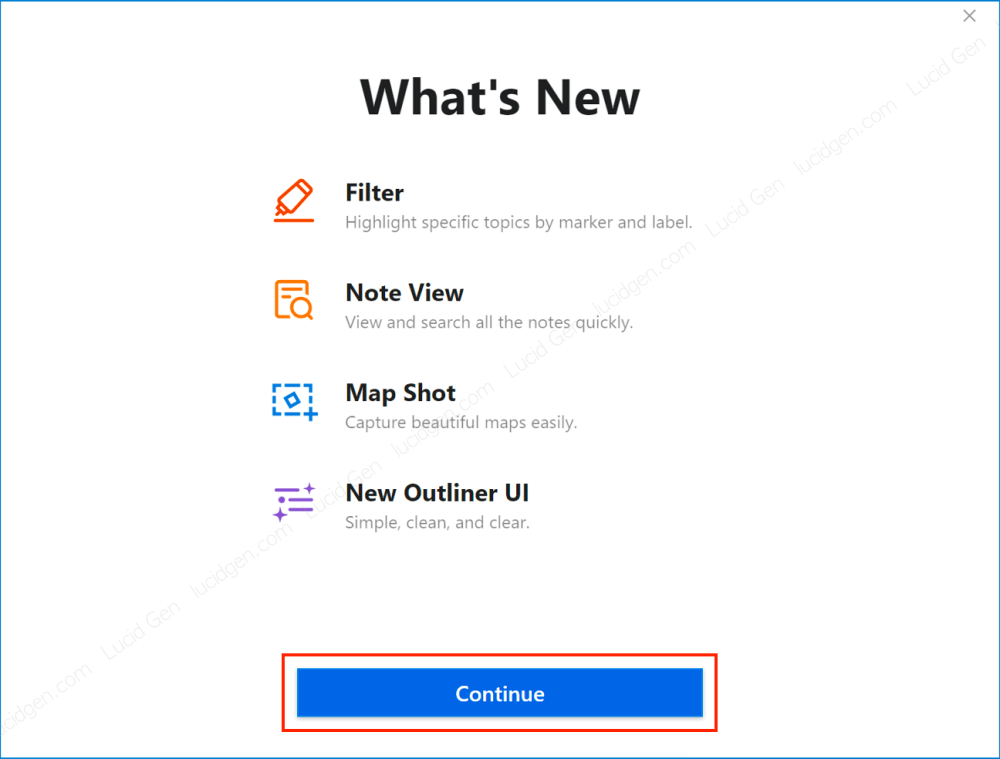
Tiếp theo là các điều khoản sử dụng, bạn cứ nhấp Agree (Đồng ý) nhé.

Ở bước đăng nhập bạn có Skip (Bỏ qua) qua để chúng ta nhanh chóng khám phá ứng dụng. Việc đăng nhập chỉ có ích với phiên bản đầy đủ và chia sẻ liên kết rút gọn thôi.

macOS
Trên macOS thì bạn vào AppStore và tìm XMind để tải nhé, ứng dụng này được đánh giá 5 sao luôn đấy.
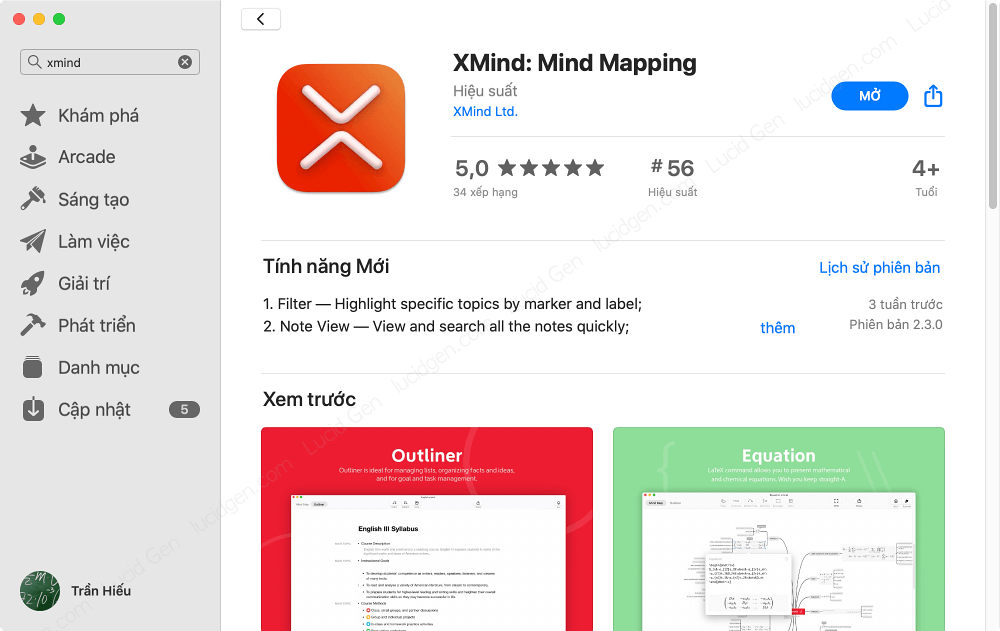
SmartPhone
Trên di động bạn phải đăng nhập và dùng bản đầy đủ thì mới đồng bộ được. Nếu dùng miễn phí thì chúng ta đồng bộ thủ công bằng cách gửi tệp XMind từ máy tính qua điện thoại và ngược lại.
Mình chỉ giới thiệu thôi, vì cách vẽ sơ đồ tư duy đẹp trên máy tính sẽ giúp bạn dễ sáng tạo hơn, trên di động chỉ dùng khi bạn đang có nhiều ý tưởng mà không rảnh bật máy tính thôi.
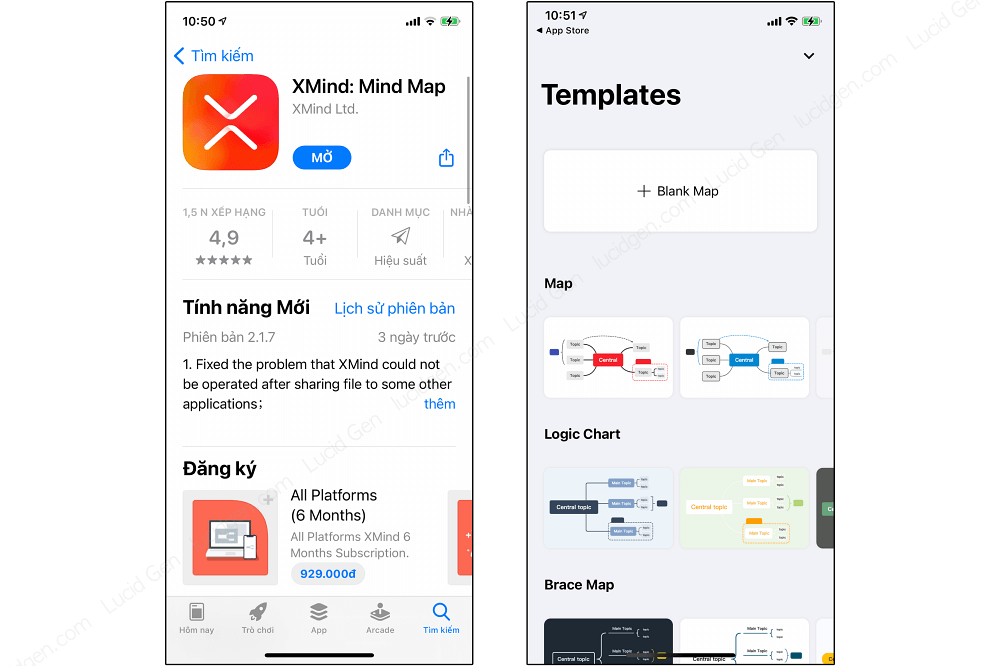
Vẽ sơ đồ tư duy đẹp sáng tạo
Đây là giao diện bắt đầu của ứng dụng vẽ sơ đồ tư duy đẹp XMind. Có rất nhiều loại cấu trúc sơ đồ tư duy và template cho bạn lựa chọn. Đối với sơ đồ tư duy cơ bản thì chúng ta dùng loại Mindmap nhé.
- Mindmap: Vẽ sơ đồ tư duy đẹp sáng tạo, có thể phát triển thành 1 phía hoặc 2 bên.
- Logic Chart:
- Brace Map:
- Org Chart: Vẽ sơ đồ tổ chức cực kỳ đơn giản.
- Tree Chart: Vẽ sơ đồ tư duy hình cái cây dọc.
- Timeline: Vẽ sơ đồ tư duy hình cái cây ngang hoặc vẽ timeline.
- Fishbone: Vẽ sơ đồ tư duy hình xương cá.
- Matrix: Vẽ sơ đồ tư duy ma trận.
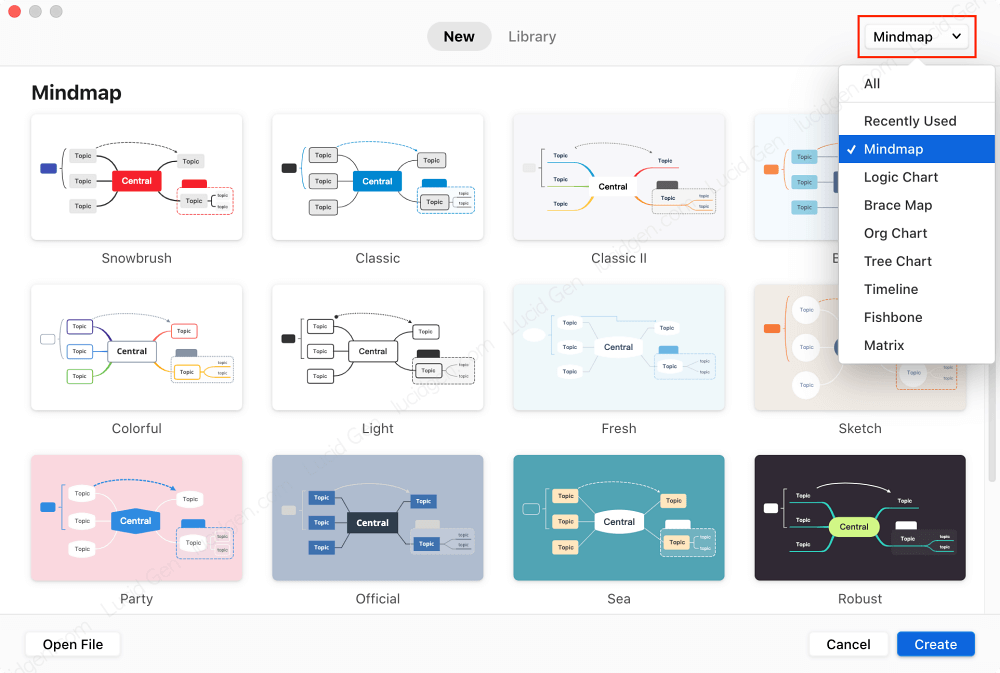
Cách vẽ sơ đồ tư duy đẹp sáng tạo bằng XMind cũng khá đơn giản. Các thao tác cơ bản trên bàn phím như sau:
- Enter để thêm nhánh dưới.
- Shift Enter để thêm nhánh trên.
- Tab để thêm nhánh nhỏ hơn.
- Space để sửa văn bản.
Để tùy biến thì bạn vào phần Format (Định dạng) phía bên phải. Style (Phong cách) cho phép bạn tùy chỉnh định dạng của từng nhánh. Còn Map cho phép bạn thay đổi template.

Sua khi vẽ xong bạn chọn File > Save (Ctrl S với Windows / Command S với macOS) để lưu sơ đồ tư duy dạng file.xmind.
Nếu muốn chia sẻ cho người khác xem mà không cần dùng XMind thì bạn vào Share (Chia sẻ). Nếu bạn xuất dạng PNG và PDF thì sẽ dính Watermark nhưng bạn có thể dùng các công cụ sửa ảnh để xóa dễ dàng.
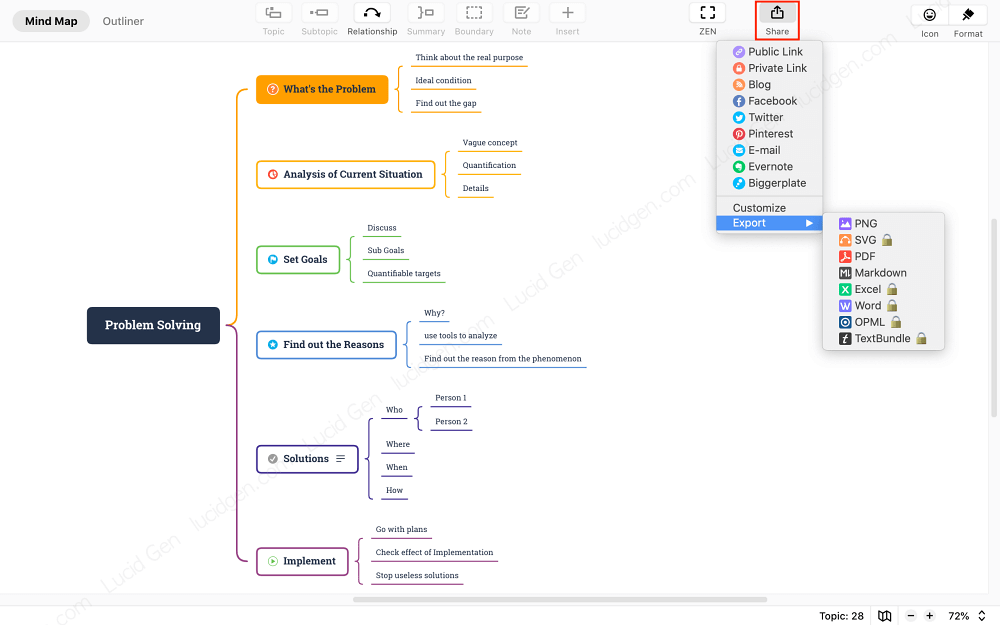
Nếu bạn chia sẻ dạng Public Link (Liên kết công khai, cộng đồng XMind có thể tìm thấy) hoặc Private Link (Liên kết riêng tư) thì bạn sẽ nhận được một một liên kết rút gọn như sau để gửi cho người khác xem sơ đồ tư duy đẹp của bạn. Bạn cần đăng nhập để thực hiện, tạo tài khoản tại đây.

Khi xem bằng liên kết chia sẻ thì người xem có thể kéo thả, phóng to – thu nhỏ rất trực quan. Người xem cũng có thể tải xuống sơ đồ tư duy của bạn dạng file.xmind để chỉnh sửa theo ý của họ.
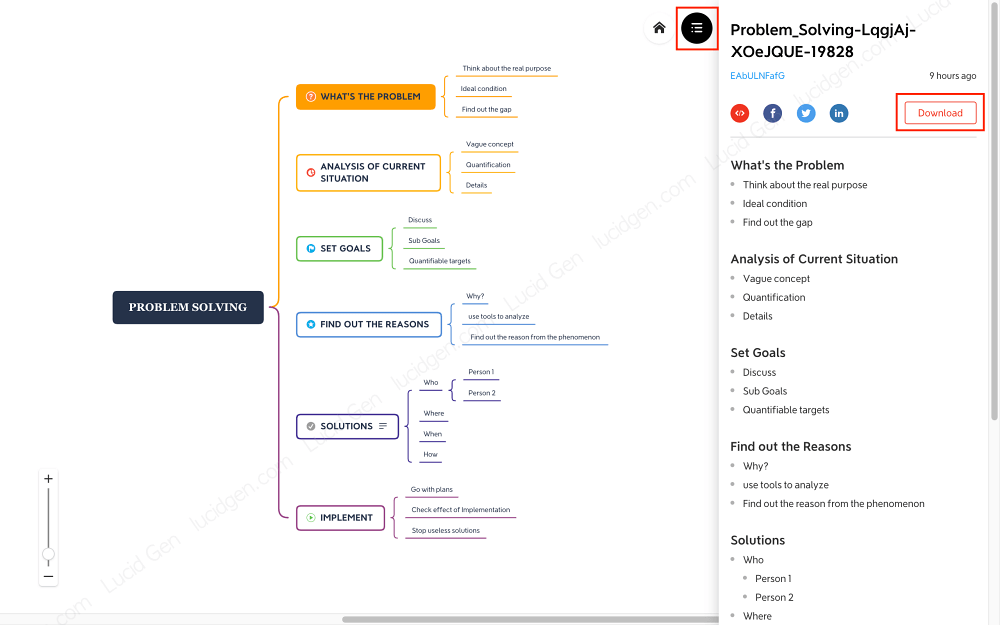
Vẽ sơ đồ tư duy hình cái cây
Cách vẽ sơ đồ tư duy hình cái cây trên XMind đó bạn chọn 2 loại sơ đồ Tree Chart hoặc Timeline.
Đối với Tree Chart bạn sẽ vẽ sơ đồ tư duy hình cái cây dọc đứng.

Đối Timeline bạn sẽ vẽ sơ đồ tư duy hình cái cây phát triển theo chiều ngang. Cái này dùng để vẽ timeline kế hoạch thì rất chuyên nghiệp luôn.

Nếu bạn thấy có ít template quá thì bạn cứ chọn 1 template bất kỳ. Vào bên trong sửa Format > Map thì bạn sẽ thấy có rất nhiều template cho sơ đồ tư duy hình cái cây nhé.

Vẽ sơ đồ tư duy online
Theo cá nhân mình thì nên dùng ứng dụng cài đặt trên máy tính để vẽ sẽ tốt hơn, mượt mà hơn và không bị gián đoạn nếu WiFi kém. Nhưng mình biết các bạn có nhu cầu vẽ sơ đồ tư duy online nên mình hướng dẫn thôi ^_^.
Bước 1: Việc đầu tiên bạn cần làm là tạo một tài khoản XMind.
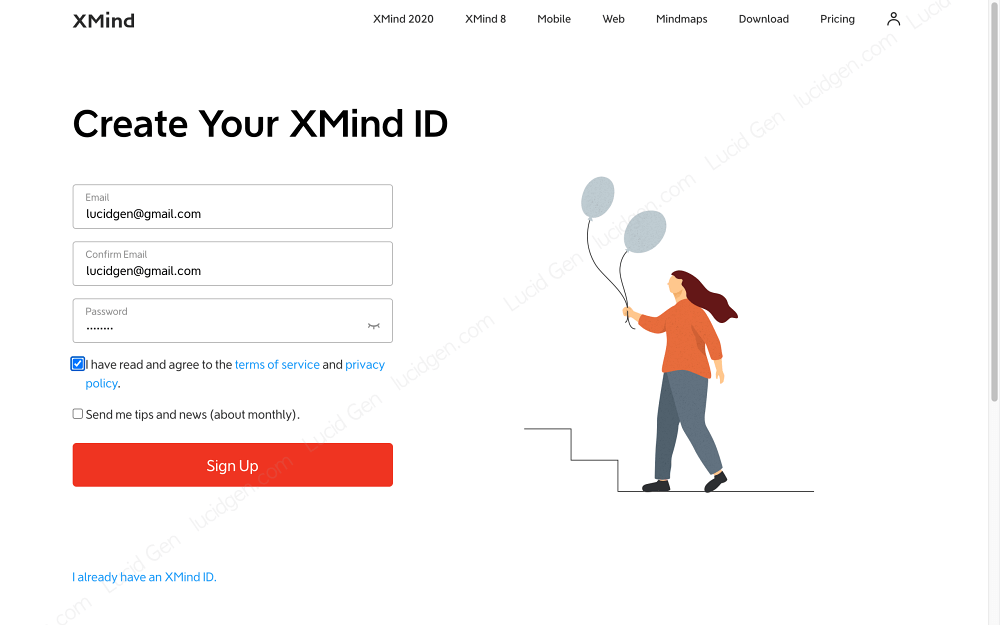
Bước 2: Sau đó bạn đăng nhập vào XMind bằng tài khoản vừa tạo.

Bước 3: Lần đầu sử dụng bạn cần kết nối vào một tài khoản lưu trữ dữ liệu để lưu file.xmind. Mình sẽ dùng Google Drive vì nó ổn định.
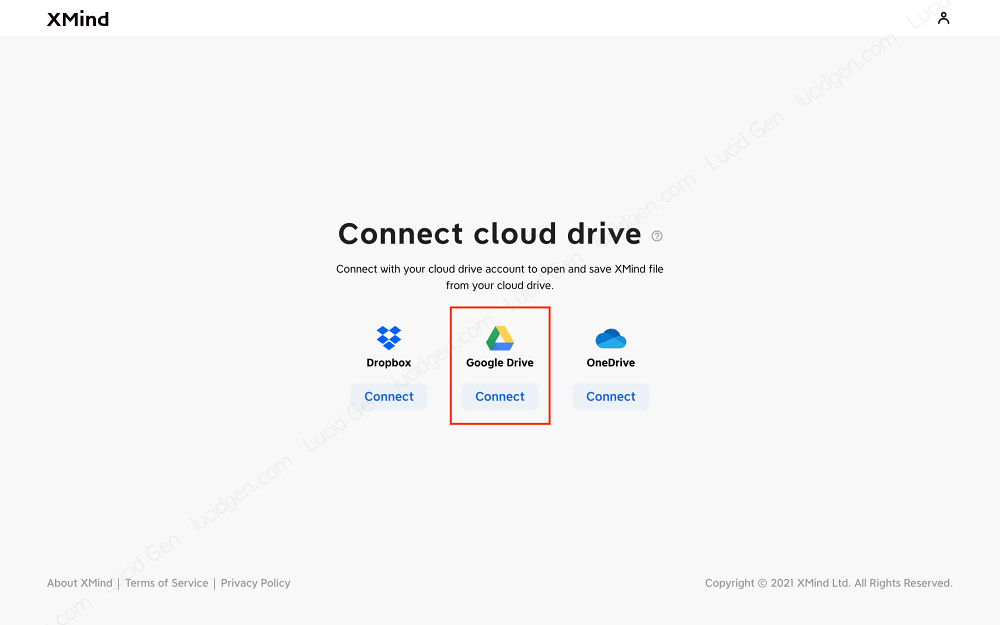
Cho phép XMind một số quyền để có thể lưu sơ đồ tư duy vào Google Drive.
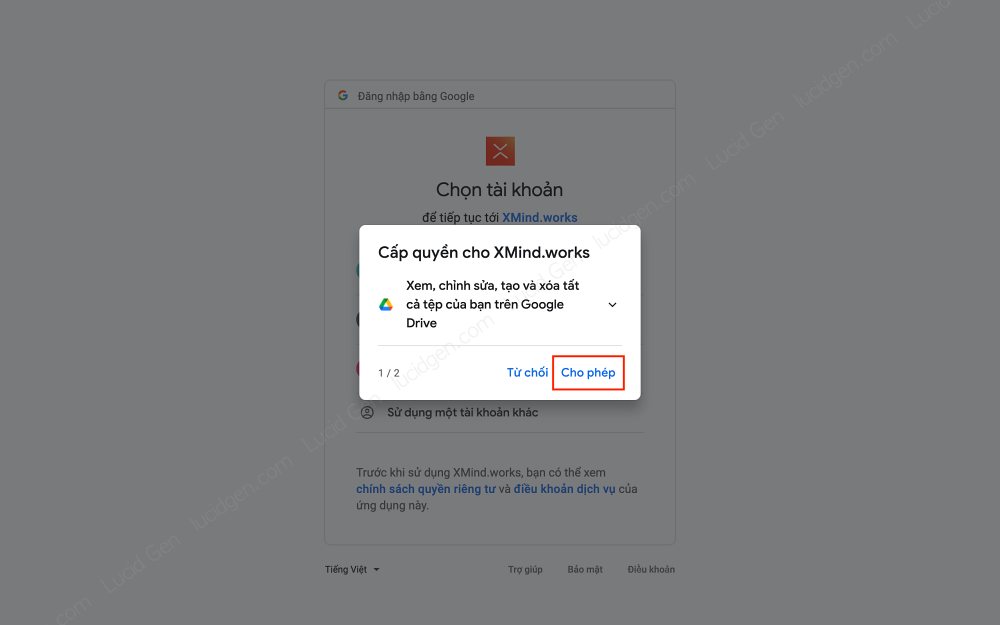
Bước 4: Bạn nhấp New Map để vẽ sơ đồ tư duy online mới.
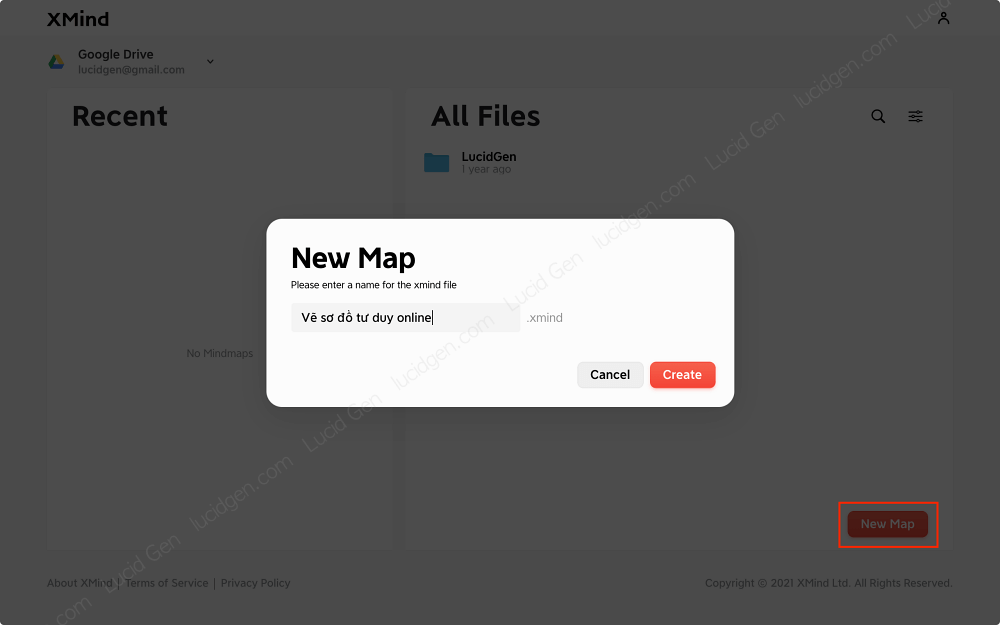
Bước 5: Bạn tiến hành vẽ sơ đồ tư duy online, chọn template như trên máy tính (nhưng nó sẽ không hoàn chỉnh như ứng dụng trên máy tính đâu). Nhấp nút Save (Lưu) ở trên thì XMind sẽ lưu vào trong Google Drive của bạn.

Bước 6: Để chia sẻ cho người khác thì bạn vào Menu > Download để xuất sơ đồ tư duy dạng file.xmind hoặc ảnh PNG.

Nếu bạn muốn chia sẻ dạng liên kết thì bạn chọn Menu > Get Share Link nhé.

Nhưng khác biệt ở đây là bạn lại nhận được liên kết chia sẻ tệp Google Drive chứ không được dạng rút gọn để xem sơ đồ tư duy trực tiếp như ứng dụng trên máy tính.

Lời kết
Mình thấy trong bối cảnh phát triển như hiện nay thì nhu cầu vẽ sơ đồ tư duy đẹp sáng tạo sẽ ngày càng phổ biến. Nhất là người đi làm văn phòng, giáo viên và sinh viên. Trong các ứng dụng mình đã dùng qua thì XMind hoàn toàn chiến thắng, lượt đánh giá trên các Store đều 4.9 đến 5 sao, mà cần nhất chính là miễn phí cho ai cũng có thể dùng. Để cảm ơn XMind nên mình có bài viết này.
Bạn thấy XMind thế nào? Hãy chia sẻ cảm nhận hoặc câu hỏi của bạn bên dưới bình luận của bài viết nhé!





Có ai biết cách tắt cái gạch đỏ sửa lỗi trong xmind không ạ?
Tìm trong cài đặt chung của XMind xem có không Khang.
Cảm ơn b đã hướng dẫn. B có thể chỉ rõ thêm đồng bộ Sơ đồ tư duy từ Máy tính (Web) và điện thoại (IOS) và ngược lại được k?
Để đồng bộ cần phải có tài khoản đăng ký gói của họ đó Dũng
Cảm ơn bài viết, ứng dụng này vẻ đẹp quá, mình mới tìm hiểu về sơ đồ tư duy
OK bạn, vẻ ngay thôi nào!
cái này nhìn đẹp ghê
Ừa Khanh, đẹp thật và dễ dùng nữa. Sự lựa chọn cuối cùng của mình cho việc vẽ sơ đồ tư duy.
Tính qua web bác giao lưu mà thấy bác bỏ luôn phần bình luận rồi.
app này hay quá. sử dụng rất thông minh. cảm ơn bài viết rất chi tiết
Cảm ơn Phong, nhớ chia sẻ cho mọi người nhé!